Cómo construir un embudo de ventas en WordPress
Publicado: 2022-08-09¿Está buscando un tutorial sobre cómo construir un embudo de ventas en WordPress?
Un embudo de ventas es el camino que toma un usuario en su sitio web para convertirse en cliente. Optimizar esta ruta puede resultar en mayores conversiones y ventas.
En esta publicación, explicaremos qué es un embudo de ventas y cómo crear un embudo de ventas en WordPress.
¿Qué es un embudo de ventas?
Un embudo de ventas es el viaje de los clientes desde su primera interacción con su marca hasta su compra final. Su objetivo principal es convertir a sus clientes potenciales en compradores, lo que puede hacer alentándolos a seguir una serie de pasos predefinidos.
Los pasos reales de su embudo de ventas pueden diferir ligeramente según lo que esté vendiendo. Sin embargo, puedes dividirlo en cuatro etapas:
1. Conciencia
El primer paso del embudo de ventas se llama “conocimiento” porque este es el punto en el que el consumidor se da cuenta de su marca. Visitan su sitio web por primera vez después de descubrirlo a través de un anuncio, una búsqueda en Google o una publicación en las redes sociales.
2. Interés
El siguiente paso es Interés, en el que las personas buscan más información sobre su producto/marca y sus beneficios.
3. deseo
El siguiente paso es Desire, donde persuades a alguien para que compre algo estableciendo una conexión con ellos.
4. Acción
Finalmente, está el paso de Acción, donde el comprador finalmente compra, si puede hacer que el proceso de compra sea lo suficientemente placentero y tal vez un poco más convincente.
Lo que necesitará para construir un embudo de ventas en WordPress
Para crear un embudo de ventas exitoso en WordPress, necesitará:
- Alojamiento web rápido: si está creando una tienda en línea, es una buena idea alojarla con un proveedor compatible con el comercio electrónico que pueda manejar picos de tráfico inesperados.
- Un tema ligero: según Google, más del 50% de los visitantes no esperan más de 3 segundos para que se cargue un sitio web. Los clientes pueden irse si sus páginas tardan demasiado en cargarse. Como resultado, elija un tema rápido de WordPress como Astra.
- Complementos de comercio electrónico: se necesita un complemento de comercio electrónico para crear un embudo de ventas. Un complemento de comercio electrónico le permite configurar los detalles de su tienda en línea, las opciones de pago y los detalles de entrega. Puedes usar WooCommerce para esto.
- Complemento de creación de embudos de ventas : los complementos de creación de embudos de ventas ayudan a guiar a sus clientes a través del proceso de ventas. Por lo tanto, la mejor opción para acelerar su progreso es instalar un complemento de creación de embudos de ventas, como CartFlows.
- Creador de páginas: los complementos del creador de páginas le permiten crear páginas de WordPress con menos trabajo y en menos tiempo. Con la ayuda de los complementos del creador de páginas, podemos agregar fácilmente una página de destino y una página de agradecimiento al embudo de ventas. Los creadores de páginas de WordPress más populares en el mercado son Elementor, Divi y SeedProd.
Cómo construir un embudo de ventas en WordPress
Como ya aprendimos sobre las herramientas necesarias para crear un embudo de ventas, es hora de aprender cómo funcionan esas herramientas en WordPress. Veamos cada paso de la construcción de un embudo de ventas con más detalle.
Paso 1: configure su sitio web de WordPress
Si ya tiene su sitio web de WordPress, puede continuar con el Paso 2. Pero si está comenzando desde cero, primero debe consultar nuestra guía detallada paso a paso sobre cómo crear un sitio web de WordPress.
Paso 2: Instalar complementos esenciales
Primero, instale y active el complemento WooCommerce si aún no lo ha hecho.
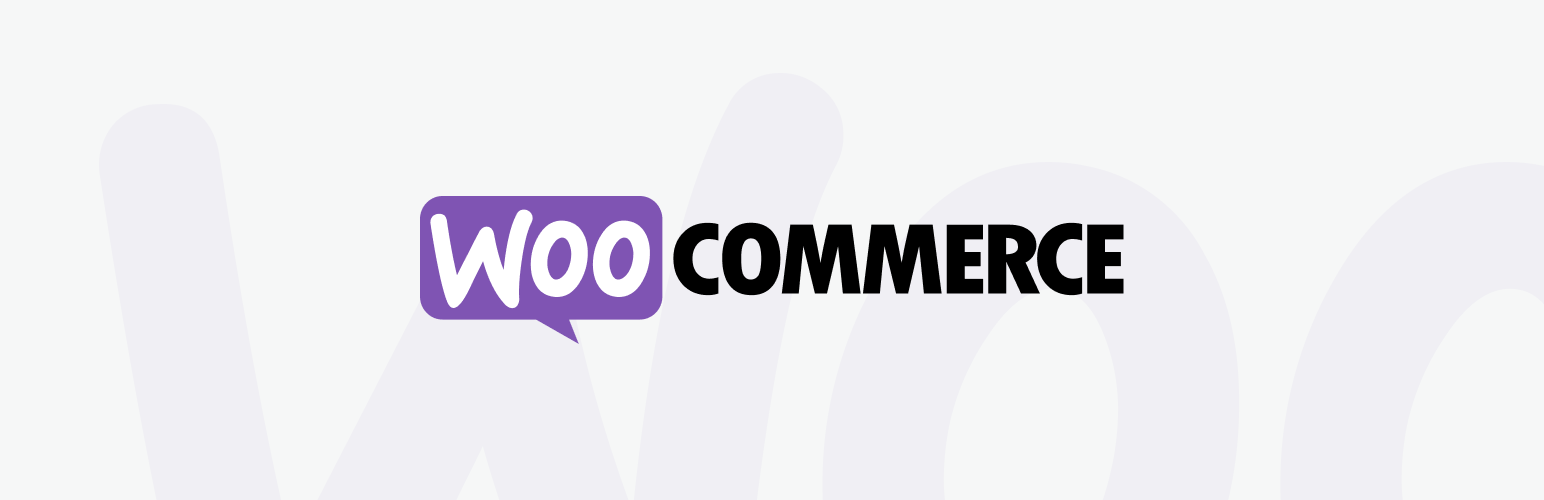
Tras la activación, haga clic en el botón Ejecutar el asistente de configuración . Esto lo llevará a la pantalla del asistente de configuración, donde deberá proporcionar detalles como su ubicación, métodos de pago preferidos y más.
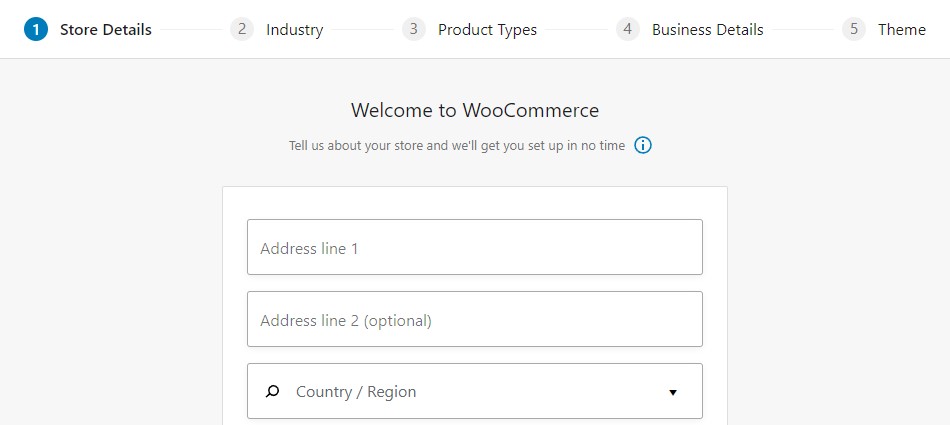
Una vez completada la configuración, vaya a Productos » Agregar nuevo e ingrese los detalles del producto que desea agregar a su embudo de ventas. Repita este proceso para cualquier otro producto que desee vender:
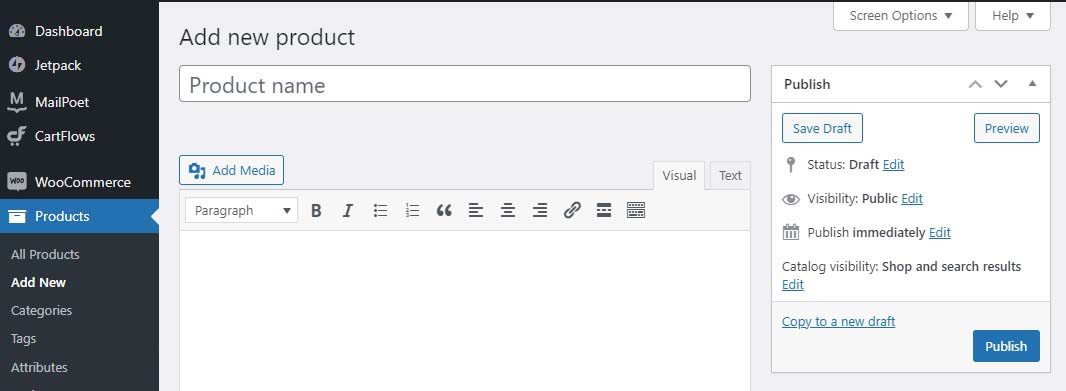
El siguiente complemento que deberá instalar es un complemento de Page Builder. Elementor es un creador de páginas popular, con más de 3 millones de sitios web usándolo. Es completamente gratis y muy simple de usar. Sin embargo, Elementor Pro, la versión de pago, incluye funciones adicionales que serán muy beneficiosas a la hora de crear un embudo de ventas impecable. Sin embargo, puede usar cualquier creador de páginas que desee.
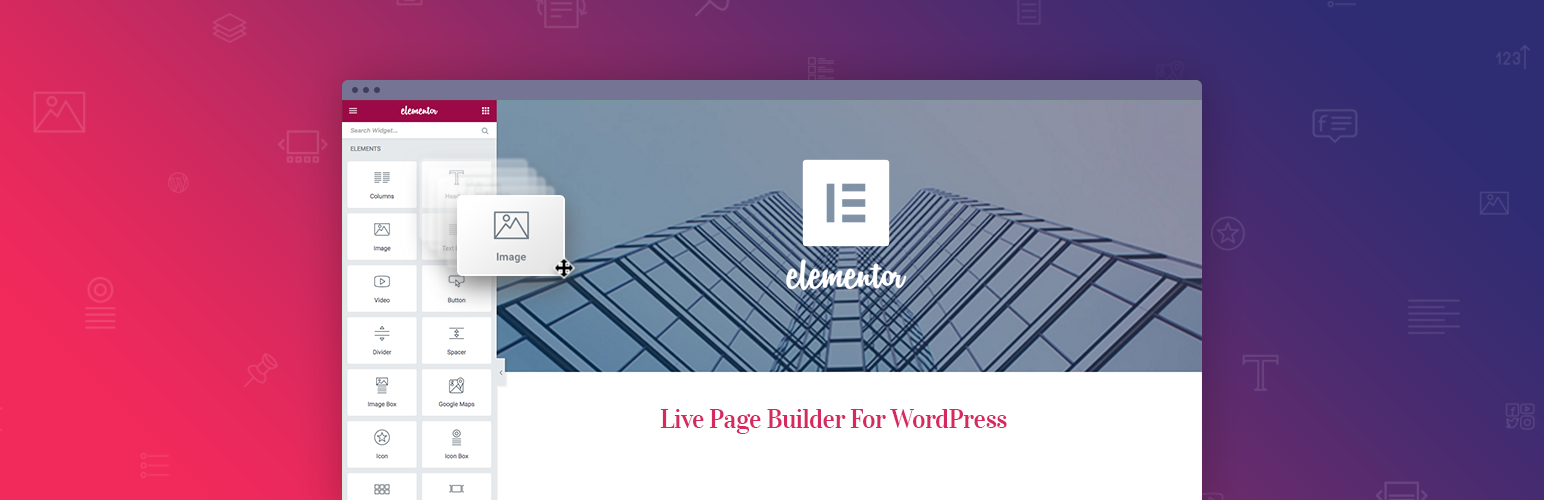
A continuación, debe instalar CartFlows, el mejor generador de embudos de WordPress. Viene con una versión gratuita que le permite crear embudos y personalizar la página de pago de WooCommerce. Sin embargo, la versión profesional de CartFlows tiene múltiples estilos de pago, agrega aumentos de pedidos, ventas adicionales y ventas a la baja, configura los campos y agrega campos personalizados, y una función de abandono del carrito.

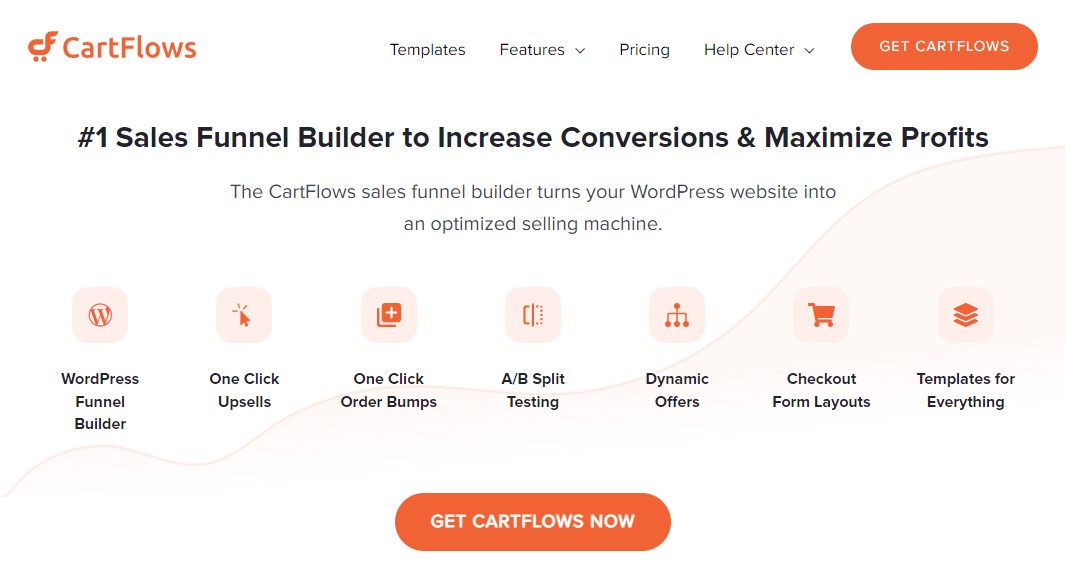
En CartFlows » Configuración , seleccione el creador de páginas que está utilizando en Configuración general . Se ha predeterminado en Elementor, pero CartFlows también es compatible con Divi, Beaver Builder y Thrive Architect. Esto define las plantillas para mostrar que son compatibles con su creador de páginas.
Paso 3: crea un embudo con CartFlows
Con todo configurado, puede comenzar a crear sus propios embudos. Para comenzar, necesitará una página de destino para su producto. Este tipo de contenido se crea para convertir a los visitantes que llegan a su sitio en los pasos de "interés" del embudo de ventas. Lo más probable es que se hayan topado con uno de sus esfuerzos de marketing y ahora estén buscando más detalles.
Para crear un nuevo embudo o flujo, vaya a CartFlows » Flows » Add New . Podrá elegir entre las plantillas de embudo disponibles, que luego podrá personalizar:
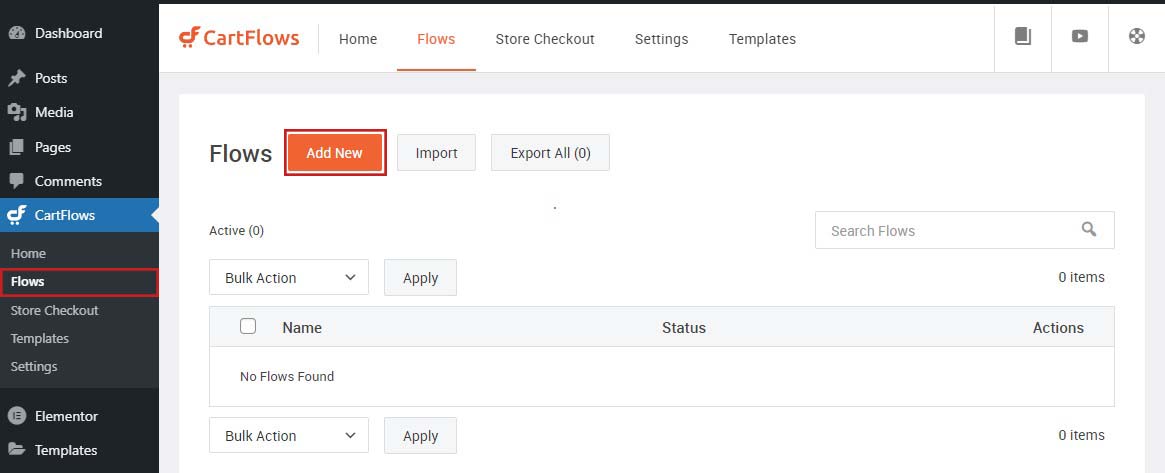
CartFlows solo mostrará plantillas compatibles con el creador de páginas que seleccionó al instalar el complemento. Elija el que le guste, luego haga clic en Importar para ir a la pantalla de edición de flujo:
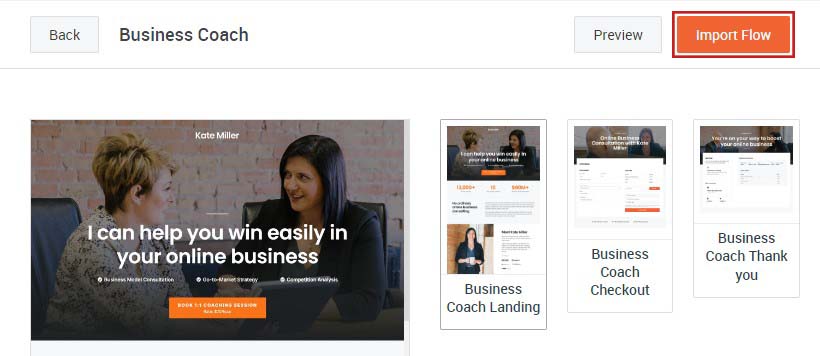
Nota: hemos elegido una plantilla que incluye una página de destino, una página de pago y una página de agradecimiento para este ejemplo. Si su plantilla no incluye una o más de estas páginas, puede agregar una en cualquier momento haciendo clic en Agregar nuevo paso .
Paso 4: cree sus páginas de pago y agradecimiento
En su página de Flujos, continúe con el Paso 3 para crear sus páginas de Pago y Agradecimiento.
La página de pago requiere un único paso, pero es bastante sencillo.
En su página de pago , es posible que vea una etiqueta que dice Ningún producto asignado en el editor de flujo:
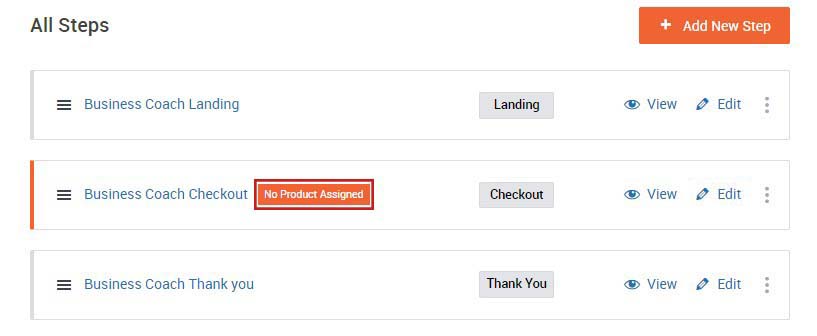
Si hace clic en Editar , la página se volverá a cargar y verá una pestaña llamada Producto . En la sección de productos, tendrá dos botones: Agregar nuevo producto y Crear producto . Al hacer clic en Agregar nuevo producto , se abrirá una ventana emergente donde puede buscar y vincular un producto específico a esta página:
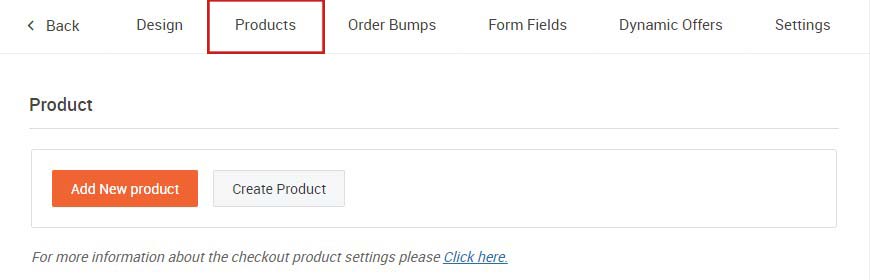
Para obtener más información sobre cómo personalizar su página de pago, haga clic aquí.
Su página de agradecimiento debe tener dos propósitos: confirmar que los clientes han completado sus transacciones y asegurarles su aprecio por su negocio para generar lealtad a la marca.
También es posible que desee incluir otro CTA que dirija a los compradores a los siguientes pasos, como su página de ventas adicionales o perfiles de redes sociales.
Paso 5: Agregar ventas adicionales/ventas reducidas
Simplemente haga clic en Agregar nuevo paso para agregar una venta adicional o una venta a la baja. Verá la ventana emergente de plantillas nuevamente, donde puede seleccionar una plantilla para su venta ascendente o descendente.
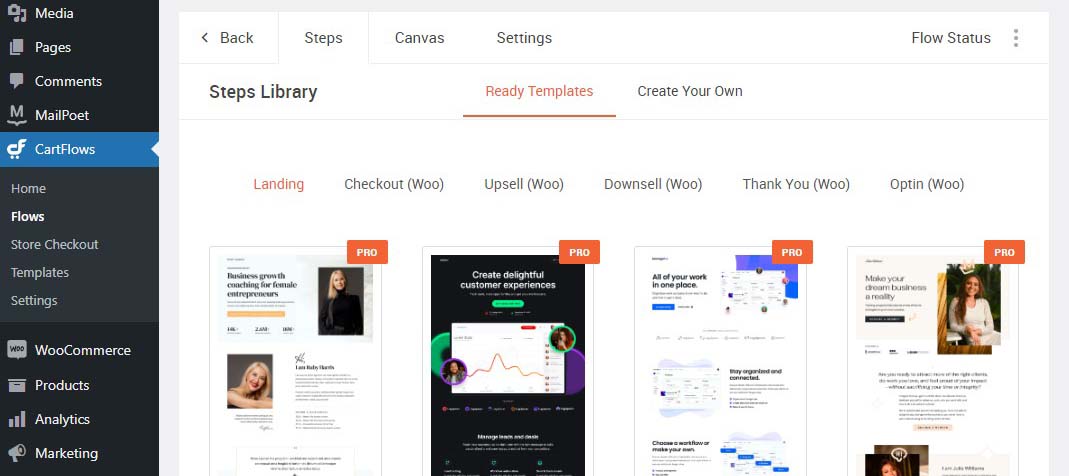
Si agrega un Paso de venta ascendente o descendente, notará dos enlaces en la Configuración de la página de oferta » Códigos cortos correspondientes a cuando el comprador acepta y rechaza su oferta. Si el comprador hace clic en el botón Sí, se le cobrará automáticamente.
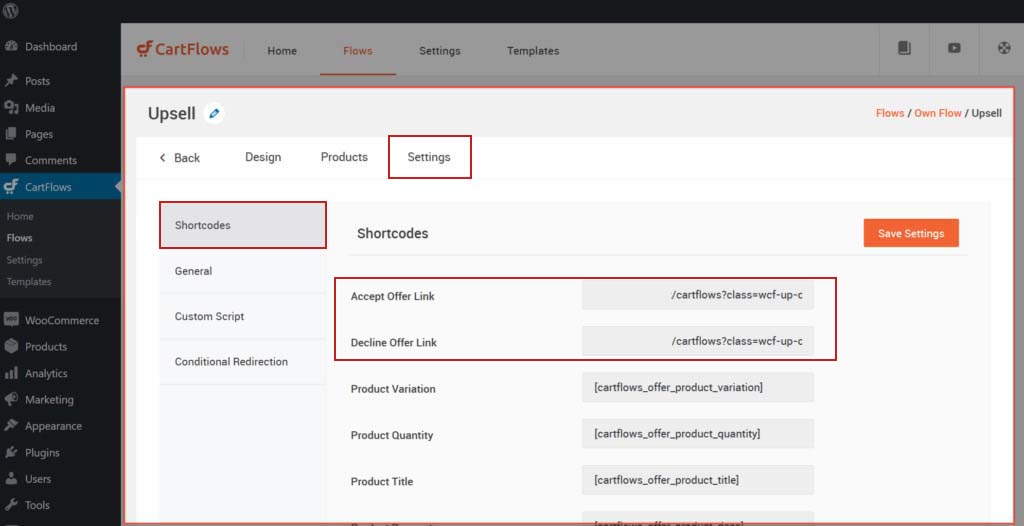
Seleccione el producto que desea vender adicionalmente, la cantidad, el tipo de descuento y el valor del descuento en la opción Seleccionar producto .
Custom Script le permite agregar scripts a su página si desea incluir bots, píxeles personalizados o chat en vivo.
Paso 6: Conexión
Una vez que haya conectado los puntos, sus páginas estarán vinculadas. De forma predeterminada, CartFlows dirige a los usuarios a través de su sitio en el orden especificado por Cartflows.
En esta publicación, le mostramos cómo crear una página de destino, una página de pago y una página de agradecimiento.
En el editor de flujo, puede agregar pasos adicionales y reorganizar el orden haciendo clic en el botón Agregar nuevo paso .
Conclusión
Un embudo de ventas es una herramienta poderosa para aumentar las conversiones. Ya sea que ofrezca productos físicos o no, esta es una estrategia imprescindible para cualquier negocio en línea.
Afortunadamente, CartFlows simplifica la creación de uno.
También puedes consultar:
- Los 25 mejores complementos de WooCommerce para aumentar sus ventas en 2022
- Los 15 mejores temas gratuitos de comercio electrónico de WordPress en 2022
